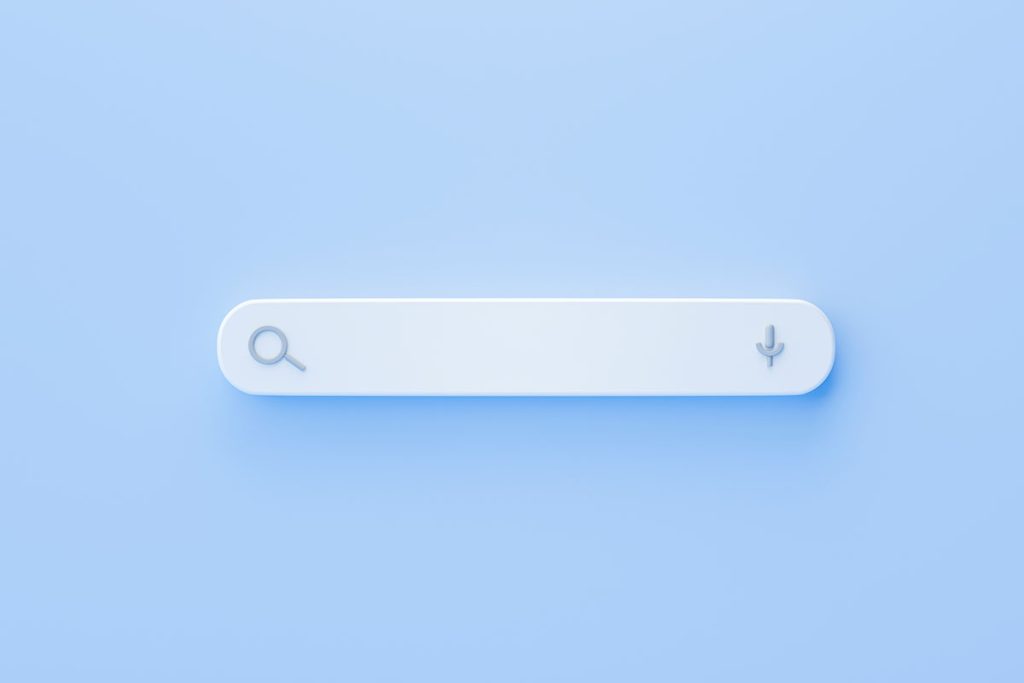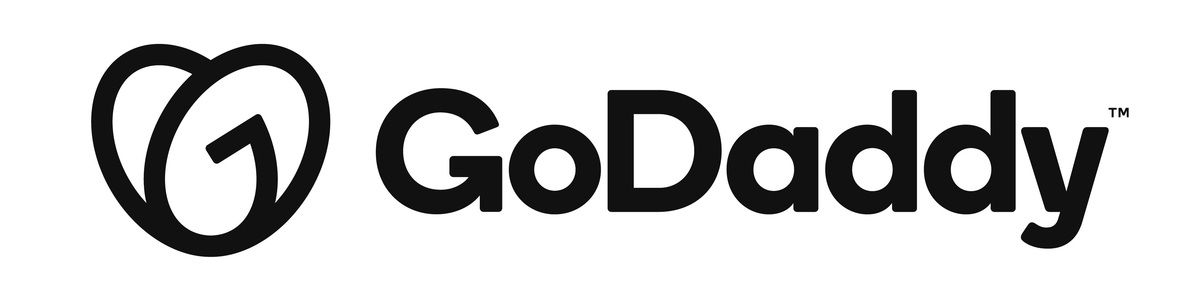
Antes de começar
Você precisa ter acesso à sua conta GoDaddy e ao domínio que deseja alterar.
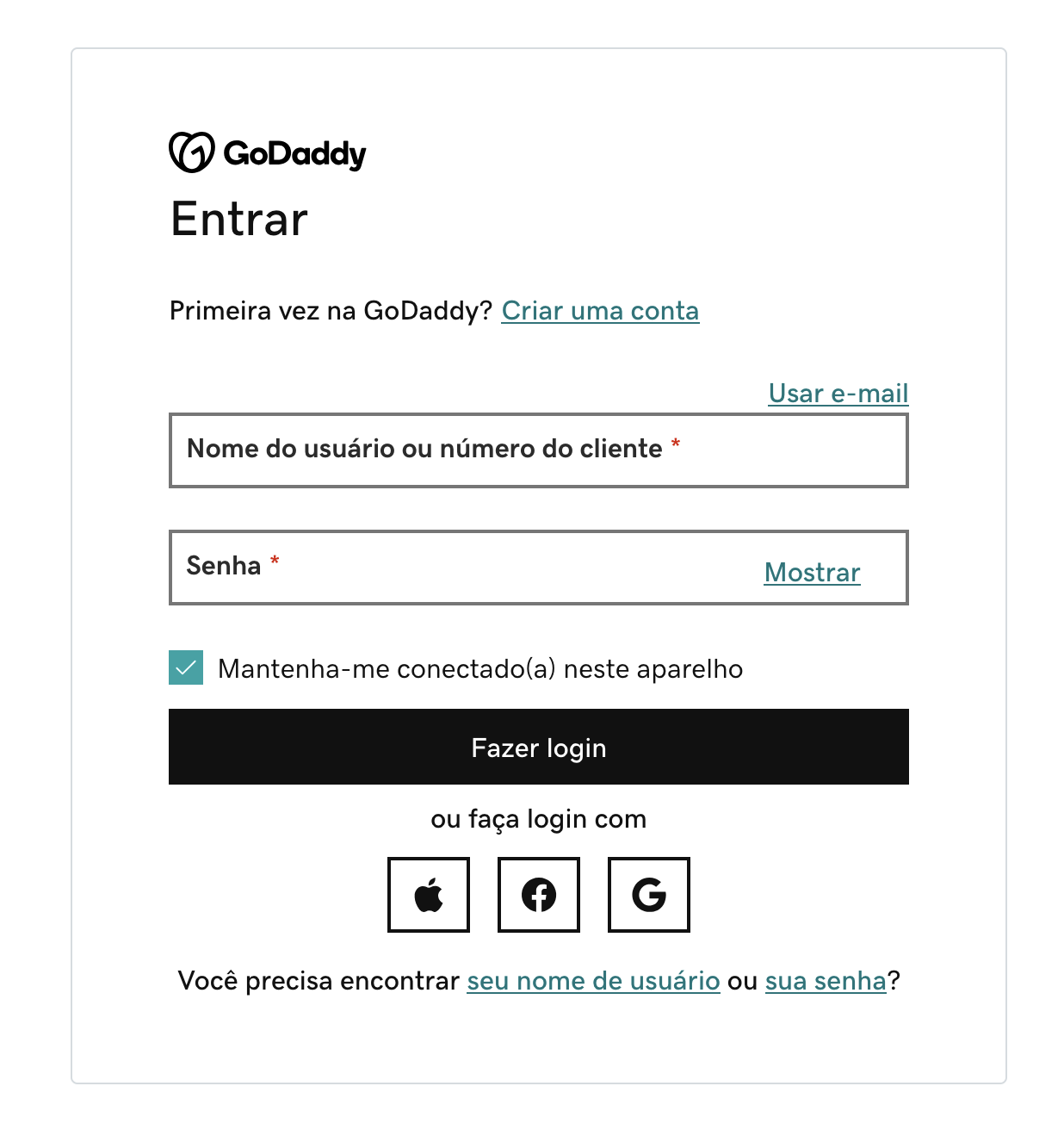
Passo 1: Acesse sua conta GoDaddy
- Acesse o site da GoDaddy.
- No canto superior direito, clique em Iniciar sessão.
- Faça login com seu e-mail e senha.
Autenticação de dois fatores
Se a autenticação de dois fatores estiver ativada, digite o código enviado por SMS, e-mail ou aplicativo de autenticação para acessar sua conta.
Após inserir o código correto, você será direcionado para o painel da GoDaddy.
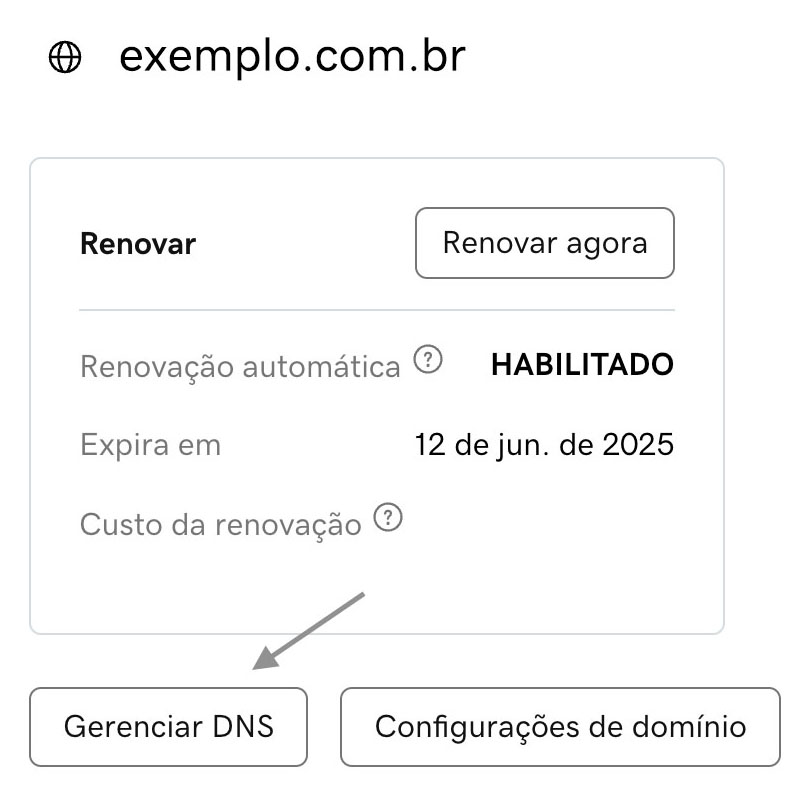
Passo 2: Vá até a configuração do seu domínio
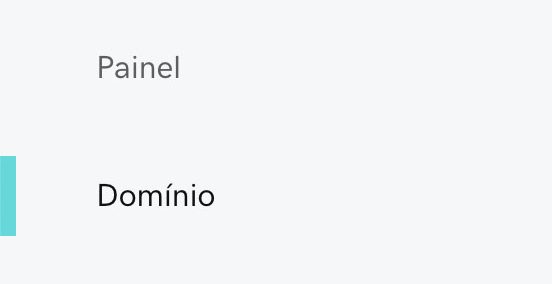
- No painel da GoDaddy, clique em Domínio (menu do lado esquerdo).
- Encontre o domínio que deseja alterar.
- Clique no botão Gerenciar DNS do domínio que deseja alterar.
Se você tiver mais de um domínio cadastrado, certifique-se de selecionar o domínio correto.
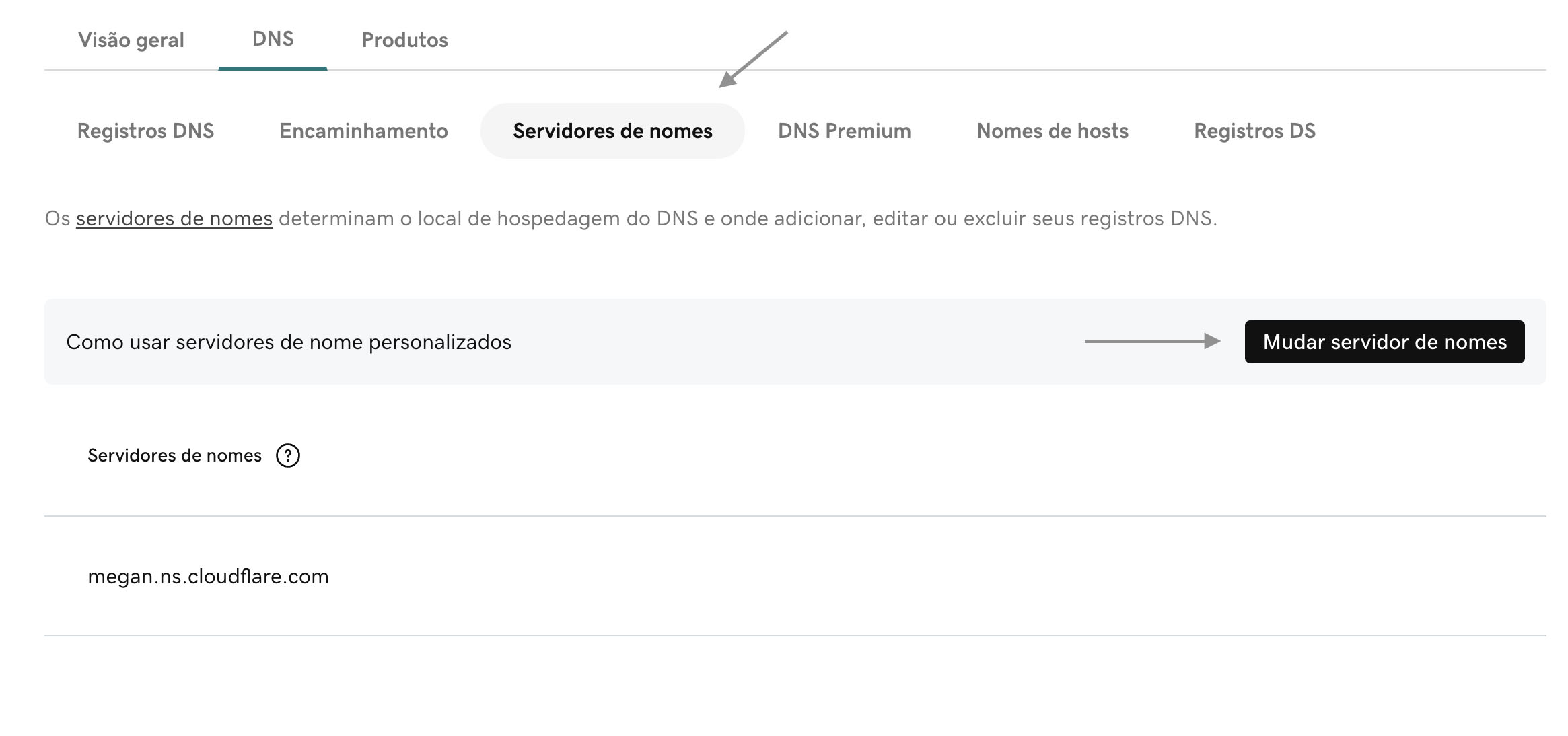
Passo 3: Acesse os Servidores de Nome (Name Servers)
- Dentro da página do domínio, clique na aba Servidores de nomes.
- Clique no botão Mudar servidor de nomes.
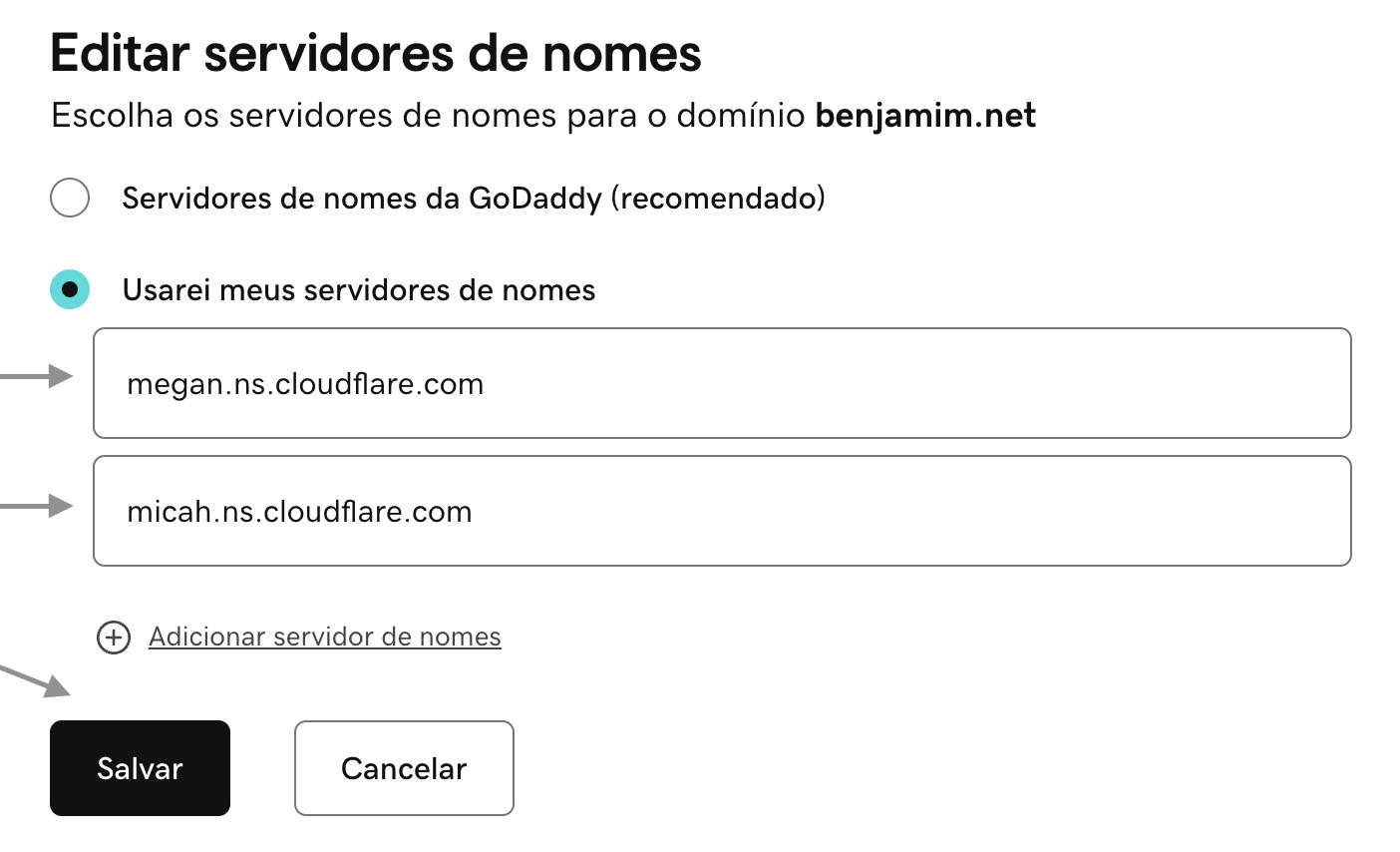
Passo 4: Adicione os novos Servidores de Nome
- Escolha a opção Usarei meus servidores de nomes.
- Apague os servidores de nome antigos (exemplo: ns1.dns-parking.com e ns2.dns-parking.com).
- Adicione os novos servidores de nome do Cloudflare:
- megan.ns.cloudflare.com
- micah.ns.cloudflare.com
- Clique em Salvar.
Passo 5: Confirme as alterações
- A GoDaddy pode solicitar uma confirmação extra por e-mail. Se receber a mensagem, clique no link de confirmação para concluir a alteração.
- Caso apareça um aviso na tela, clique em Sim/Confirmar.
- Aguarde a propagação do DNS, que pode levar até 24 horas para ser totalmente aplicada.
Pronto!
Agora seu domínio está apontando para o Cloudflare.
✅ Importante: Após concluir o procedimento, avise nossa equipe para que possamos verificar se tudo está configurado corretamente.
Se precisar de ajuda, me avise!